اتصال آیفون به تلویزیون با 7 ترفند

تماشای عکس ها، ویدیوها و فیلم های گوشی آیفون بر روی صفحه تلویزیون، بسیار لذت بخش است؛ مخصوصا اگر صفحه نمایش آیفون شما، کوچک باشد و نتوانید محتوای تصویری خود را با جزئیات ببینید. در این شرایط، ممکن است اتصال آیفون به تلویزیون، برای شما بسیار اهمیت پیدا کند و به دنبال روش هایی برای انجام این کار باشید. نحوه اتصال گوشی آیفون به تلویزیون، با روش های مختلفی انجام می شود که بعضی از آنها بسیار ساده هستند و بعضی، نیاز به کابل و نصب برنامه دارند. به همین دلیل، ما در این مقاله، راه های اتصال آیفون به تلویزیون را بررسی کرده ایم تا در شرایطی که به آنها نیاز داشتید، با انجام هر کدام از این روش ها، محتوای مورد نیاز آیفون خود را در تلویزیون ببینید.
بررسی اتصال آیفون به تلویزیون
اتصال گوشی به تلویزیون و مانیتور، یکی از ویژگی های کاربردی است که در بسیاری از گوشی های تلفن همراه و آیفون وجود دارد و کاربران از این ویژگی، برای دیدن تصاویر و فیلم ها در ابعاد بزرگتر استفاده می کنند.
نحوه اتصال گوشی iPhone به تلویزیون روش های مختلفی دارد که شامل وصل کردن موبایل اپل به تلویزیون با استفاده از کابل HDMI، اتصال آیفون به تلویزیون با استفاده از کابل Plug and Play ، اتصال موبایل اپل به تلویزیون هوشمند Apple TV ، اتصال آیفون به تلویزیون هوشمند، اتصال موبایل اپل به تلویزیون هوشمند با استفاده از دانگل Chromecast و وصل کردن آیفون به تلویزیون هوشمند با استفاده از DLNA ، می شود.
ما در این مقاله این روش ها را به شما معرفی می کنیم تا در مواقع لازم، یکی از آنها را اجرا کنید و از محتوای تصویری گوشی خود، بر روی نمایشگر بزرگتر، لذت ببرید.
اتصال آیفون به تلویزیون با استفاده از کابل HDMI
در پاسخ به این سوال که چگونه گوشی آیفون خود را به تلویزیون وصل کنیم، باید بگوییم که یکی از بهترین و راحت ترین روش های اتصال آیفون به تلویزیون، استفاده از کابل HDMI است که از صدا و تصویر، به خوبی پشتیبانی می کند. کابل HDMI، وضوح و کیفیت تصویر آیفون را به تلویزیون منتقل می کند. بنابراین، وضوح تصاویر و فیلم ها بالا است و با کیفیت بسیار خوبی دیده می شود.
برای انجام این روش، به یک کابل HDMI نیاز دارید. دقت کنید که نرم افزارهای آیفون، با کابل سازگار باشند و طول کابل به اندازه کافی بلند باشد. داشتن یک آداپتور دیجیتال لایتینگ AV لازم است و اگر آداپتور شما، حفاظت محتوای دیجیتال با پهنای باند نداشته (HDCP) باشد، کارایی لازم را نخواهد داشت.
برای اتصال آیفون به تلویزیون، تلویزیون شما باید دارای پورت HDMI باشد. اگر تلویزیون شما قدیمی است و درگاه HDMI ندارد، می توانید از کابل VGA استفاده کنید. آداپتورها هم برای کار، به برق نیاز ندارند، اما یک درگاه لایتنینگ اضافی روی آن ها قرار شده است تا در مواقع لازم، آیفون یا آیپد خود را برای شارژ، به آن متصل کنید. بعد از فراهم کردن این مقدمات، می توانید یک سر کابل HDMI را به درگاه HDMI در تلویزیون وصل کنید.
انتهای دیگر کابل HDMI را به آداپتور Lightning Digital AV متصل کنید. سپس، کانکتور لایتنینگ را به گوشی آیفون متصل کنید. بعد از آن، تلویزیون را روشن کنید و با استفاده از کنترل تلویزیون، به پورت HDMI بروید که کابل به آن وصل است و در این موقع، تلویزیون، تصویر و صدا را از iPhone یا iPad روی صفحه تلویزیون نمایش می دهد.
اتصال آیفون به تلویزیون با استفاده از کابل Plug and Play
روش دیگری که می توان در پاسخ به سوال چگونه گوشی آیفون به تلویزیون وصل کنیم پیشنهاد داد، استفاده از کابل Plug and Play است. برای اتصال آیفون به تلویزیون با این کابل، ابتدا تلویزیون خود را بررسی کنید و در صورت داشتن درگاه USB ، می توانید گوشی آیفون خود را به آن متصل کنید و به جای خرید دو کابل متفاوت، از یک کابل استفاده کنید. کابل Plug and Play ، آیفون را از طریق پورت USB به تلویزیون متصل می کند.
این کابل، دارای جایگاه اتصال HDMI ،USB و لایتنینگ برای iPhone است. در هنگام خرید کابل، Plug and Play مطمئن شوید که از اشتراک و برنامه های پولی روی آیفون پشتیبانی می کند.
کابل HDMI را به درگاه HDMI و سری USB کابل را به جایگاه آن در تلویزیون وصل کنید. حالا سری Lightning کابل را به آیفون متصل کنید. تلویزیون را روشن کنید و ورودی HDMI انتخابی را جستجو کنید. در انتها، ویدیو یا فیلم داخل آیفون شما، در تلویزیون پخش می شود.
طریقه وصل شدن آیفون به تلویزیون با استفاده از Screen mirroring
راهکاری دیگر برای پاسخ به این سوال که چگونه با آیفون به تلویزیون وصل شویم، استفاده از Screen mirroring است. با استفاده از قابلیت Airplay آیفون و Apple TV، به راحتی اتصال آیفون به تلویزیون انجام می شود. اما برای برقراری اتصال، آیفون شما باید با Apple TV سازگار باشد. Apple TV، توانایی اتصال به بیشتر تلویزیون های هوشمند را دارد. بعد از اتصال Apple TV با کابل HDMI، ویژگی Airplay را روشن کنید.
سپس آیفون و Apple TV را به یک شبکه Wi-Fi وصل کنید. آیکون Control Center را پیدا کنید و وارد آن شوید. سپس، روی Screen mirroring ضربه بزنید و Apple TV یا تلویزیون سازگار با Airplay را از لیستی که مشاهده می کنید، انتخاب کنید. نام دستگاه iOS را در صفحه تلویزیون وارد کنید. برای امنیت بیشتر، کدی از آیفون به تلویزیون ارسال می شود.
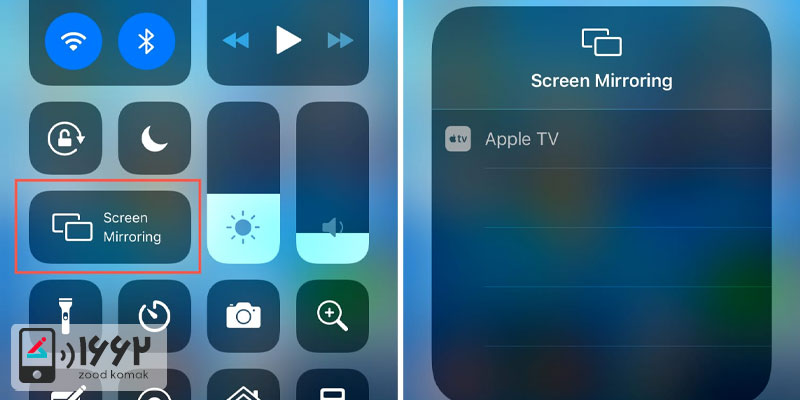
جهت صفحه را انتخاب کنید که می تواند عمودی یا افقی باشد. اگر گوشی را در حالت تغییر جهت خودکار قرار دهید، جهت پخش تلویزیون، با چرخاندن گوشی، تغییر می کند. حالا می توانید هر محتوایی را که می خواهید از صفحه تلویزیون تماشا کنید. برای اتصال iPad و iPod Touch به Apple TV نیز، می توانید از همین روش ها استفاده کنید.
اتصال موبایل اپل به تلویزیون هوشمند
بعضی از تلویزیون ها، قابلیت پشتیبانی از Airplay را ندارند و بعضی دیگر نیز باApple TV کار نمی کنند. بسته به برند تلویزیون هوشمند شما، برنامه های مخصوصی برای پخش مستقیم عکس ها و فیلم ها، از آیفون وجود دارد.
می توانید با استفاده از این برنامه ها، تلویزیون را از راه دور، کنترل کنید. با استفاده از اپلیکیشن Nero Streaming Player که یک برنامه اتصال آیفون به تلویزیون است، می توانید محتوای آیفون را در تلویزیون ببینید.
برای اتصال آیفن به تلویزیون، با استفاده از این اپلیکیشن، آیفون و تلویزیون هوشمند را به یک شبکه Wi-Fi متصل کنید. سپس، فیلم یا هر محتوای تصویری دیگری که می خواهید از تلویزیون ببینید، انتخاب و اجرا کنید. این برنامه امکان پخش هر نوع محتوا را، از آیفون به تلویزیون ایجاد می کند.

اتصال آیفون به تلویزیون با استفاده از دانگل Chromecast
چگونه تلویزیون را به گوشی آیفون وصل کنیم؟ یکی از بهترین روش هایی که اتصال آیفون به تلویزیون را ممکن میکند، دانگل کروم کست (Chromecast) است. کروم کست را گوگل ارائه داده است که به لوازم الکترونیکی مختلفی مانند تلویزیون و لپتاپ متصل می شود. برای اتصال کروم کست به تلویزیون، از کابل HDMI استفاده کنید.
سپس آن را به صورت بیسیم، به گوشی متصل کنید. می توانید از ویژگی اسکرین میرورینگ آیفون یا برنامه های دیگر اتصال آیفون به تلویزیون، کمک بگیرید. کروم کست و آیفون را به یک شبکه Wi-Fi، وصل کنید و برنامه Screen Mirror for Chromecast دانلود و اجرا کنید. سپس آیکن Cast را بزنید. در نهایت محتوای گوشی را می توانید روی تلویزیون ببینید.
اگر مدام آیفون را به تلویزیون متصل میکنید، به قسمت Settings بروید و روی General بزنید. سپس گزینه Airplay & Handoff را انتخاب کنید. بعد از این مراحل، روی پخش خودکار، در تلویزیون ضربه بزنید و آن را روی Automatic تنظیم کنید. در آخر، محتوای گوشی خود را می توانید روی آیفون ببینید. بدین ترتیب می توانید به راحتی برای وصل کردن گوشی اپل به تلویزیون خود اقدام کنید.
پرسش متداول: علت نصب نشدن برنامه در آیفون چیست؟
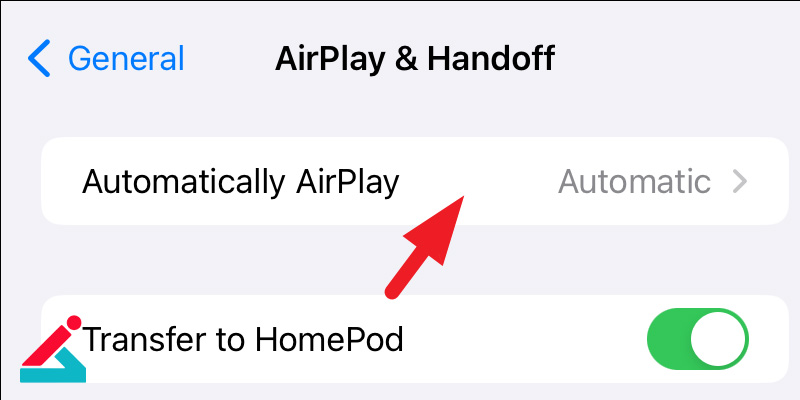
وصل کردن اپل به تلویزیون با استفاده از DLNA
استفاده از DLNA یکی دیگر از روش های اتصال آیفون به تلویزیون است. DLNA ، یک نوع ویژگی پخش محتوای تصویری، روی تلویزیون است. نوع برند تلویزیون، در پخش محتوا فرقی نمی کند. بنابراین، هر تلویزیونی که به اینترنت متصل میشود، از قابلیت DLNA پشتیبانی میکند.
علاوه بر گوشی های آیفون، حتی کامپیوتر هم با استفاده از این قابلیت، میتواند به تلویزیون متصل شود. همه ی اتصال ها به تلویزیون با استفاده از DLNA یکی هستند. پس هنگام استفاده از قابلیت DLNA، نحوه اتصال آیفون به تلویزیون های مختلف، فرقی ندارد.
برای اتصال آیفون به تلویزیون، باید یکی از اپلیکیشن های DLNA را دانلود کنید. برنامه MC Player HD ، یکی از این برنامه ها است. سپس ویژگی DLNA را در تلویزیون فعال کنید. آیفون و تلویزیون را به اینترنت متصل کنید و بعد از شناسایی تلویزیون توسط این برنامه، می توانید آن ها را به هم متصل کنید. بعد از انجام این مراحل، می توانید تصویر محتوای گوشی را در تلویزیون ببینید.
اتصال آیفون به تلویزیون با استفاده از قابیت AirPlay
چطور با آیفون به تلویزیون وصل شویم؟ یکی دیگر از روش های اتصال آیفون به تلویزیون، استفاده از ایرپلی است. بدین منظور باید تلویزیون شما از قابلیت AirPlay پشتیبانی کند. تلویزیون و گوشی را به یک وایا فای مشترک وصل کنید و سپس از سمت راست بالای نمایشگر به پایین سواپ کنید تا کنترل سنتر گوشی باز شود.
در مرحله بعدی باید گزینه Screen Mirroring را انتخاب کرده و پس از انتخاب تلویزیون، کد نمایش داده شده را وارد نمایید. چنانچه بعد از کلیک کردن روی Screen Mirroring، تلویزیون شما در گوشی به نمایش در نیامد، یعنی تلویزیون از قابلیت ایرپلی پشتیبانی نمی کند.
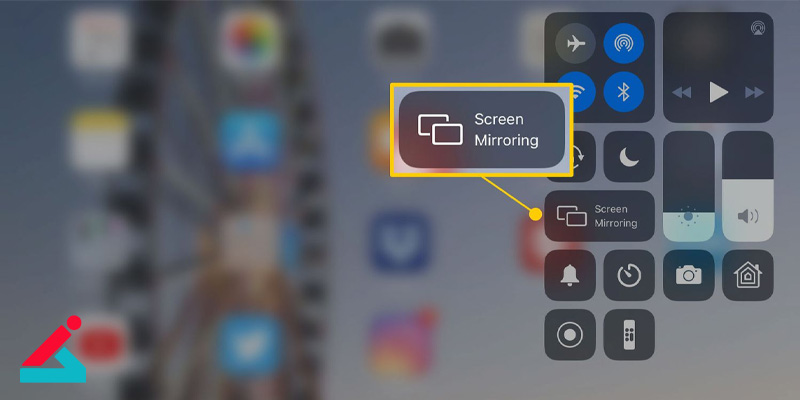
اتصال آیفون به تلویزیون با استفاده از بلوتوث
بسیاری از کاربران به غلط تصور می کنند که با اتصال آیفون به تلویزیون می توانند تصاویر گوشی را نیز منتقل نمایند. در صورتی که از بین روش های بی سیم تنها وایرلس است که این امکان را فراهم می کند.
پس فناوری بلوتوث به شما اجازه می دهد تا فقط صدای فیلم، موزیک یا هر نوع محتوای ذخیره شده در آیفون را به تلویزیون انتقال دهید. به این منظور نخست باید مطمئن شوید که تلویزیون شما از قابلیت بلوتوث پشتیبانی می کند، سپس مراحل زیر را انجام دهید:

گام اول
دکمه Home را از روی ریموت کنترل فشار دهید و وارد منوی Settings شوید. حالا به دنبال گزینه Sound بگردید و پس از پیدا کردن آن را برگزینید.
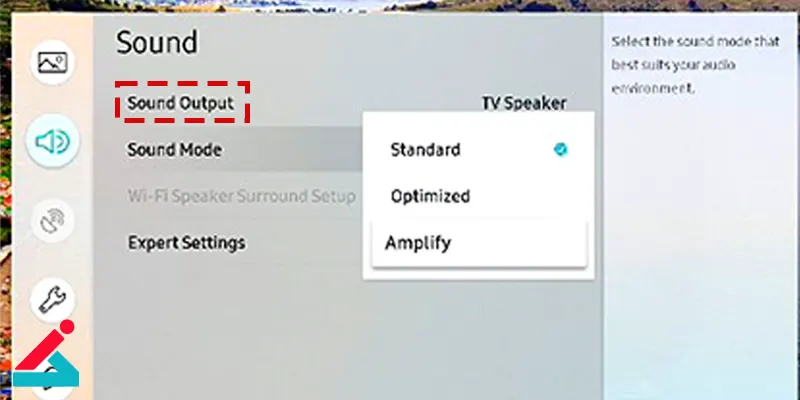
گام دوم
در مرحله بعد عبارت Sound Output را انتخاب نمایید. سپس باید بررسی کنید که آیتم Bluetooth Speaker List حتماً در منوی پیش روی شما وجود داشته باشد.
گام سوم
اکنون باید برای اتصال آیفون به تلویزیون قابلیت بلوتوث را در گوشی خود فعال نمایید. به این منظور انگشت خود را از پایین صفحه نمایش در جهت بالا بکشید تا Control Center باز شود. پس از آن گزینه Bluetooth را لمس کنید تا به رنگ آبی درآید.
گام چهارم
در صفحه نمایش تلویزیون روی آیتم Bluetooth Speaker List بزنید، سپس نام گوشی اپل خود را از لیست ظاهر شده انتخاب کنید. با طی کردن مراحل فوق صدای محتوای پخش شده در آیفون از طریق تلویزیون به گوش شما می رسد.
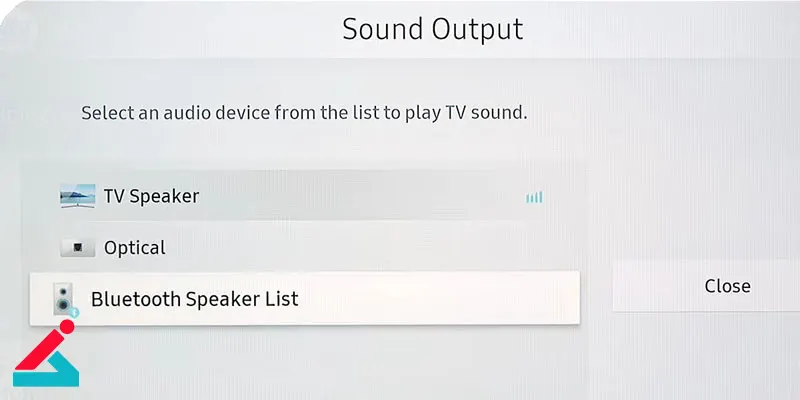
اتصال گوشی اپل به تلویزیون با استفاده از آداپتور Lightning به VGA
استفاده از آداپتور Lightning به VGA هم راه حل دیگری در پاسخ به این سوال است که چطور گوشی آیفون را به تلویزیون وصل کنیم؟ بعضی از مدل های تلویزیون مجهز به ورودی VGA هستند. بنابراین می توانید توسط آداپتور Lightning به VGA بین موبایل اپل و نمایشگر خود ارتباط برقرار کنید. برای این کار تنها کافی است آداپتور مربوطه را به پورت Lightning آیفون بزنید. سپس کابل VGA را به تلویزیون و آداپتور اتصال دهید. اکنون باید تلویزیون را روشن نمایید و ورودی VGA را برگزینید.
اتصال موبایل آیفون به تلویزیون با استفاده از HDMI Wireless Adapter
روش دیگر برای اتصال به تلویزیون با آیفون، استفاده از HDMI Wireless Adapter است. روش اتصال آیفون به تلویزیون از این طریق به این صورت است که نخست باید دستگاه را به درگاه HDMI تلویزیون خود اتصال دهید.
پس از آن وارد بخش تنظیمات گوشی اپل شده و به دیوایس بی سیم متصل شوید. چنانچه اتصال بین آیفون و تلویزیون به درستی انجام گیرد، می توانید محتوای موبایل خود را روی صفحه نمایش تلویزیون ببینید.
وصل کردن آیفون به تلویزیون با Wi-Fi
در پاسخ به این سوال که چطوری با آیفون به تلویزیون وصل شویم، باید گفت که می توانید از وای فای هم برای این منظور استفاده کنید. برای اتصال آیفون به تلویزیون از طریق Wi-Fi، ابتدا Wi-Fi را در تنظیمات آیفون روشن کنید. سپس از لیست شبکه ها، گزینه ای با نام Direct-xx-BRAVIA را انتخاب کنید تا صفحه ورود رمز عبور نمایان شود.
رمز عبور WPA که بر روی صفحه تلویزیون نمایش داده می شود را وارد کنید و سپس بر روی "Join" ضربه بزنید. چند دقیقه صبر کنید تا اتصال برقرار شود و صفحه تنظیمات ظاهر گردد. اگر علامت چک در سمت آیفون و یک خط چین در سمت تلویزیون مشاهده کردید، به این معنی است که اتصال موفقیت آمیز بوده است.
در صورتی که اتصال برقرار نشد، مراحل فوق را دوباره تکرار کنید و اطمینان حاصل کنید که رمز عبور WPA به درستی وارد شده است. پس از تکمیل فرآیند اتصال، می توانید از نرم افزارهایی مانند iMediaShare و DiXiM برای به اشتراک گذاری رسانه ها بین آیفون و تلویزیون خود استفاده کنید. پس استفاده از وای فای هم پاسخی دیگر به سوال چجوری با آیفون به تلویزیون وصل شویم، است.
دلایل وصل نشدن آیفون به تلویزیون
در پاسخ به این سوال که چرا گوشی آیفون به تلویزیون وصل نمیشه، باید گفت که از دلایل وصل نشدن گوشی ایفون به تلویزیون می توان به موارد زیر اشاره کرد که در ادامه هر یک را شرح می دهیم:
-
عدم تطابق فناوری
-
مشکلات شبکه
-
تنظیمات نادرست
-
رمز عبور اشتباه
-
مشکلات نرم افزاری
-
مشکلات سخت افزاری
عدم تطابق فناوری
احتمال دارد آیفون و تلویزیون از فناوری های مختلفی برای اتصال استفاده کنند. به طور مثال، اگر تلویزیون شما از AirPlay یا Wi-Fi Direct پشتیبانی نمی کند و آیفون شما از این فناوری ها استفاده می کند، اتصال برقرار نخواهد شد.
مشکلات شبکه
ضعف یا ناپایداری در شبکه Wi-Fi مانع از شناسایی و اتصال آیفون به تلویزیون می شود. اطمینان از قدرت و پایداری سیگنال Wi-Fi برای برقراری ارتباط ضروری است.
تنظیمات نادرست
تنظیمات نادرست در آیفون یا تلویزیون باعث عدم اتصال می شود. بررسی و تنظیم مجدد تنظیمات اتصال در هر دو دستگاه مشکل را رفع می کند.
رمز عبور اشتباه
وارد کردن نادرست رمز عبور WPA یا دیگر اطلاعات امنیتی که برای اتصال به شبکه نیاز است، مانع از برقراری اتصال بین آیفون و تلویزیون می شود.
مشکلات نرم افزاری
نسخه های قدیمی نرم افزار یا باگ های نرم افزاری در آیفون یا تلویزیون باعث بروز مشکل در اتصال می شود. به روزرسانی نرم افزار به آخرین نسخه این مشکل را رفع خواهد کرد.
مشکلات سخت افزاری
خرابی های سخت افزاری در آیفون یا تلویزیون مانع از وصل شدن به تلویزیون با آیفون می شود. در این صورت، بررسی و تعمیر یا تعویض قطعات معیوب ضروری است.
چرا آیفون به تلویزیون وصل نمی شود ؟
تا کنون نحوه اتصال گوشی آیفون به تلویزیون را با استفاده از سیم یا بدون سیم توضیح دادیم. در بعضی از موارد پیش می آید که گوشی آیفون با هیچ کدام از این روش ها به تلویزیون متصل نمی شود. در ادامه دلیل وصل نشدن ایفون به تلویزیون را توضیح داده ایم.
1-استفاده از کابل نامناسب
یکی از دلایل اصلی این مشکل استفاده از کابل نامناسب و بی کیفیت است.احتمال دارد کابل USB که برای این کار انتخاب کرده اید، از انتقال داده پشتیبانی نکند.
2-تنظیم نکردن صحیح گوشی
دومین دلیل تنظیم کردن درست و بهینه گوشی هنگام وصل شدن میباشد که هنگام اتصال گوشی به کابل روی صفحه آن یک پنجره ظاهر می شود تا گزینه مناسب را برای وصل شدن گوشی ایفون به تلویزیون خود انتخاب کنید. اگر گزینۀ دستگاه رسانه ای MTP انتخاب شده است، باید آن را به MSC یا سایر گزینه های مرتبط تغییر دهید.
چرا گوشی آیفون بدون سیم به تلویزیون وصل نمیشود؟
تا این بخش از مقاله درباره نحوه اتصال گوشی آیفون به تلویزیون ، علل وصل نشدن و روش های رفع این مشکل را مورد بررسی قرار دادیم. در ادامه می خواهیم علت وصل نشدن گوشی آیفون به تلویزیون بدون سیم و یا کابل مورد بررسی کامل قرار دهیم. از دلایل وصل نشدن ایفون به تلویزیون بدون سیم به تلویزیون می توان به موارد زیر اشاره کرد:
1-عدم پشتیبانی سیستمی
اولین دلیل پشتیبانی نکردن از طریق سیستم تلویزیون است؛ممکن است تلویزیون یا گوشی شما قابلیت اتصال بی سیم و پشتیبانی از Screen Mirroring را نداشته باشد. البته این موضوع بیشتر در تلویزیون های قدیمی دیده می شود تا در تلویزیون های نسل جدید که اکثر آن ها به این فناوری مجهز شده اند و شاید این مشکل از سمت شما باشد یعنی این که گوشی همراه شما از این قابلیت ها پشتیبانی نمی کند. گوشی های اپل با قابلیتی به نامAirplay به تلویزیون متصل می شوند.
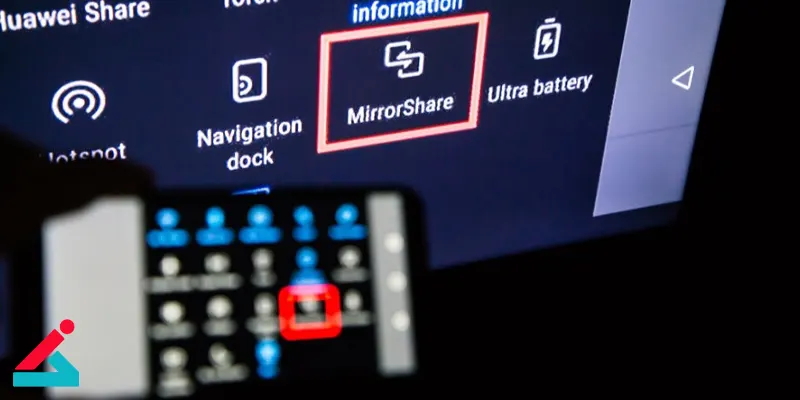
2-باگ های نرم افزاری
دومین دلیل ممکن است باگ های نرم افزاری باشد بعضی وقت ها دستگاه های الکترونیکی دچار باگ می شوند و هنگ می کنند. ممکن است، تلویزیون، گوشی موبایل یا حتی مودم شما دچار یک مشکل نرم افزاری کوچک شده باشد و همین موضوع در روند وصل کردن گوشی ایفون به تلویزیون اختلال ایجاد می کند در ضمن در تنظیمات برخی از تلویزیون ها گزینه ریست فکتوری وجود دارد که می توانید از این گزینه هم استفاده کنید.
3-متصل نبودن تلویزیون و گوشی به شبکه یکسان
در نظر داشته باشید که اگر گوشی و تلویزیون شما هر دو به یک شبکه Wi-Fi یکسان متصل نباشند، اتصالی بین آن ها برقرار نمی شود. برای اطمینان خاطر بد نیست که در تنظیمات تلویزیون خود Network Setup یا Network settings را باز کرده و نام شبکه وای فای متصل را بررسی کنید. در ادامه برای پاسخ به اینکه چگونه ایفون را به تلویزیون وصل کنیم سایر عوامل بازدارنده اتصال را مورد بررسی قرار می دهیم.
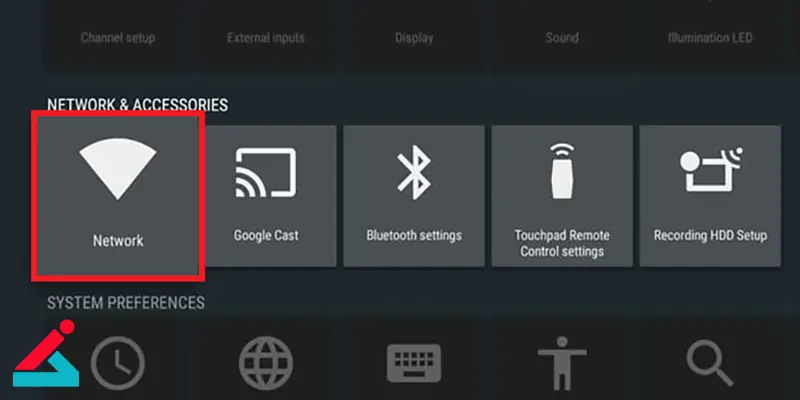
4-تایید نکردن مجوز دسترسی
زمانی که شما قصد دارید گوشی آیفون خود را به تلویزیون متصل کنید، احتمالا هم روی تلویزیون و هم روی صفحه گوشی یک پنجره ظاهر می شود و از شما می پرسد که آیا این دو دستگاه اجازه دارند که به یکدیگر متصل شوند یا خیر. شما برای تایید این پنجره یا باید گزینۀ Allow را انتخاب کنید یا باید کدی را که روی تلفن یا تلویزیون شما ظاهر می شود.
نحوه انتقال تصویر آیفون به تلویزیون
برای انتقال تصویر آیفون به تلویزیون می توانید از روش هایی مثل AirPlay، استفاده از Apple TV، کابل Lightning به HDMI، استفاده کنید. یکی دیگر از راهکارهای انتقال تصاویر از آیفون به تلویزیون استفاده از اپلیکیشن های اشتراک گذاری صفحه است. Replica و ApowerMirror از برنامه های پرکاربرد هستند. برخی تلویزیون های هوشمند قابلیت اتصال مستقیم به گوشی آیفون را دارند. توجه داشته باشید که باید آیفون و تلویزیون از یک شبکه وای فای استفاده کنند.
سوالات متداول
1. چگونه گوشی آیفون را به تلویزیون وصل کنیم؟
در پاسخ به این سوال که چجوری آیفون رو به تلویزیون وصل کنیم، باید گفت که می توانید از روش های گفته شده در این مقاله که به دو صورت اتصال سیمی و بدون سیم هستند، برای وصل کردن آیفون به تلویزیون استفاده کنید. در صورت موفق نشدن در اتصال آیفون به تلویزیون خود، می توانید با شماره 1662 تماس گرفته و با کارشناسان زودکمک در این رابطه که چگونه با گوشی آیفون به تلویزیون وصل شویم، مشورت کرده و راهنمایی های لازم را دریافت کنید.
2. نحوه وصل شدن به تلویزیون سامسونگ با آیفون چگونه است؟
در پاسخ به سوال نحوه وصل شدن آیفون به تلویزیون سامسونگ ، باید گفت که برای وصل کردن گوشی آیفون به تلویزیون، می توانید از دو روش اتصال بی سیم و با سیم که در این مقاله شرح داده شد، استفاده نمایید.
3. وصل كردن آيفون به تلویزیون سامسونگ با screen mirroring امکان پذیر است؟
بله، برای وصل كردن آيفون به تلویزیون سامسونگ می توان از قابلیت screen mirroring نیز استفاده کرد.
4. چگونه با آیفون به تلویزیون ال جی وصل شویم؟
در پاسخ به این سوال که چطور آیفون را به تلویزیون ال جی وصل کنیم، باید گفت که برای این منظور هم می توانید از روش های گفته شده در این مقاله استفاده کنید.

 علت روشن نشدن تلویزیون چیست؟
علت روشن نشدن تلویزیون چیست؟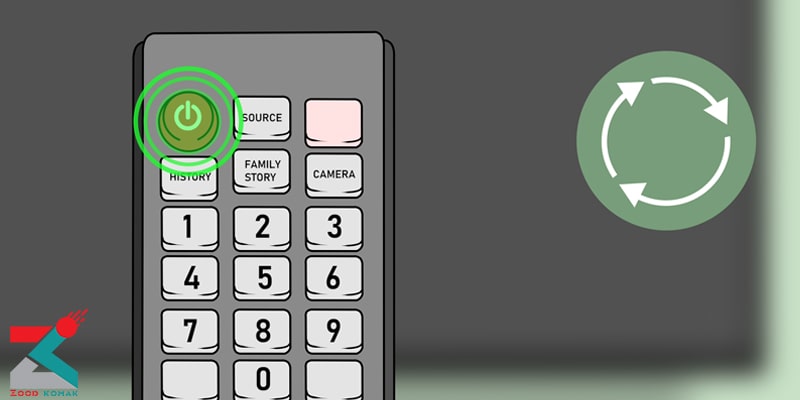 ریست شدن تلویزیون
ریست شدن تلویزیون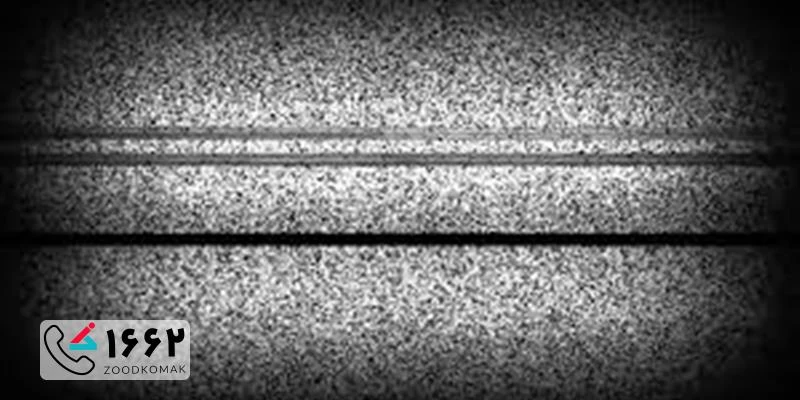 علت خط افقی در تلویزیون چیست ؟
علت خط افقی در تلویزیون چیست ؟






چگونه اپل را به تلویزیون وصل کنیم؟